win7怎样看电脑配置 Win7系统下怎么查看电脑硬件配置信息
更新时间:2023-09-14 11:35:11作者:xiaoliu
win7怎样看电脑配置,Win7系统作为一款历史悠久的操作系统,受到了广大用户的喜爱和使用,在使用Win7系统的过程中,了解电脑的硬件配置信息对于用户来说是非常重要的。了解电脑硬件配置信息不仅能够帮助我们更好地了解电脑的性能和使用情况,还能够帮助我们在需要升级或更换硬件时做出正确的决策。在Win7系统下,我们该如何查看电脑的硬件配置信息呢?接下来我们将一起探讨这个问题。
具体方法:
1.在桌面用鼠标右键点计算机,选择属性,如下图
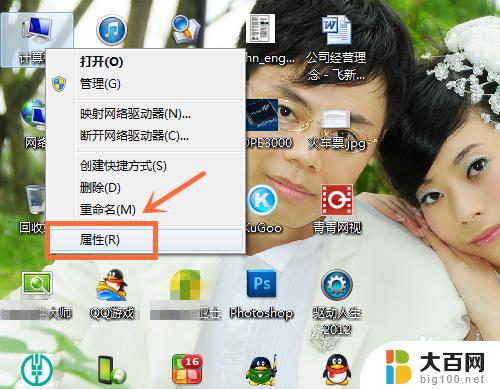
2.在系统一栏就可以看到你的电脑配置了什么CPU,内存多大了和操作系统的类型了。如下图
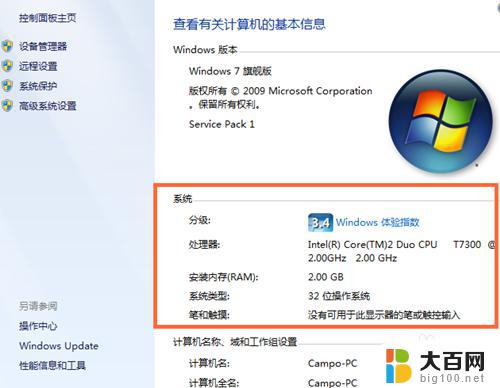
3.如果你还要查看电脑其它硬件的配置如何,可以点设备管理器,如下图
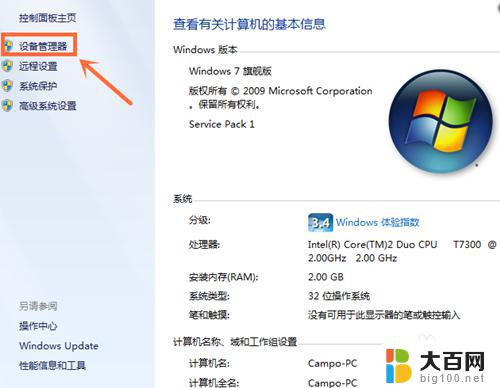
4.然后所有硬件配置都展现出来了,比如要看CPU就把CPU一栏展开。如下图
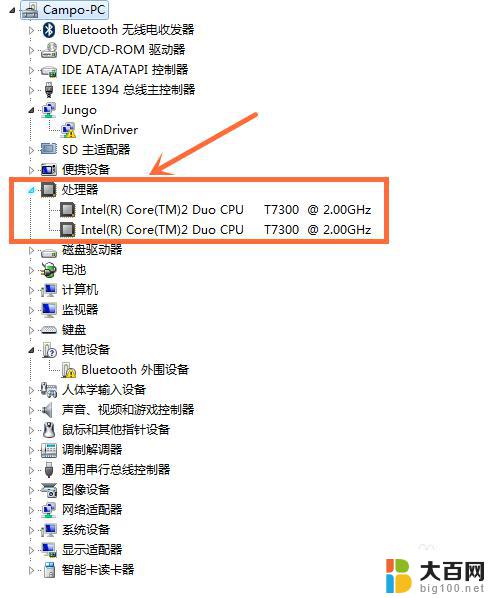
5.如果想看电脑用的是什么硬盘,可以把磁盘驱动器一栏展开,如下图

6.如果想看电脑用了什么显卡,可以把显示适配器一栏展开。如下图
其它类型的硬件配置查看也同样的操作
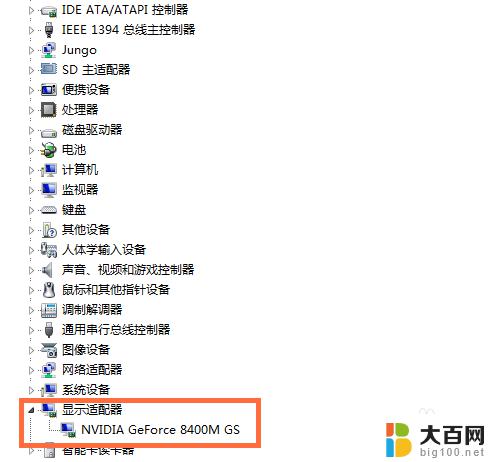
以上是Win7如何查看计算机配置的全部内容,如果你遇到了这种情况,可以按照我的方法来解决,希望能够帮助到你。
win7怎样看电脑配置 Win7系统下怎么查看电脑硬件配置信息相关教程
- win7查看系统配置 Win7系统如何查看电脑硬件配置
- win7在哪里看电脑配置 Win7系统如何查看电脑硬件配置
- windows 7如何查看电脑配置 Win7系统如何查看电脑硬件配置
- windows7怎么看电脑型号 win7怎么查看电脑型号及配置信息
- windows 7 查看显示配置 win7怎么查看电脑配置
- win7查看系统信息 Win7系统信息查看步骤
- win7显卡配置怎么看 win7怎么查看显卡配置
- win7在哪看显卡配置 Win7显卡配置查询方法
- windows7怎么查看系统 Win7系统信息查看注意事项
- win7硬件配置 Windows7配置要求
- wind7一键还原 win7笔记本恢复出厂设置指南
- windows 7系统忘记开机密码怎么办 win7忘记管理员密码怎么办
- 台式电脑怎么连接网络windows 7 win7无法联网怎么办
- wind7怎么还原系统 win7笔记本恢复出厂设置教程
- win连蓝牙耳机 win7如何连接蓝牙耳机
- window 7如何取消开机密码 win7系统忘记管理员密码怎么办
win7系统教程推荐
- 1 wind7一键还原 win7笔记本恢复出厂设置指南
- 2 台式电脑怎么连接网络windows 7 win7无法联网怎么办
- 3 windows 7电脑怎么关闭控制板 Win7操作中心关闭方法
- 4 电脑看不见桌面图标 win7桌面图标消失了如何恢复
- 5 win7台式电脑密码忘记了怎么解开 win7电脑开机密码忘记了怎么办
- 6 开机黑屏光标一直闪烁 win7开机只有光标一直闪动怎么解决
- 7 windows7文件夹共享怎么设置 Win7如何设置文件共享
- 8 win7 游戏全屏 win7笔记本游戏全屏模式怎么设置
- 9 win7投屏电视怎么设置 win7 电脑无线投屏到电视的具体步骤
- 10 win7 文件夹共享设置 Win7如何在局域网内共享文件